Nuevamente de regreso por estos lares y ahora les traigo un pequeño manual de como instalar el casi recién lanzado Kernel 4.5, el anuncio oficial lo pueden encontrar aqui, ente las mejoras que hay en esta versión, Los usuarios de AMD posiblemente sean los más beneficiados en este lanzamiento, ya que se ha añadido soporte experimental para Powerplay a AMDGPU, el driver libre más reciente para esta marca de procesadores gráficos. En teoría esto tendría que ofrecer una frecuencia dinámica según según las necesidades de rendimiento, mejorando la gestión de energía. Esta tecnología ya estaba presente en Catalyst, y por motivos de estabilidad no estará activada por defecto en todos los modelos de APU y GPU. Por otro lado también se ha mejorado de forma notable el rendimiento del driver, algo que ha motivado a Canonical a portar este soporte para Ubuntu 16.04 y dejar Catalyst/Crimson en favor de AMDGPU. *
*tomado de Muylinux
Pero bueno como podemos instalarlo?, como siempre hay 2 maneras, la primera que es la tradicional de compilarlo desde el código fuente y la segunda que es instalando los paquetes ya precompilados para nuestras distros preferidas. En este caso nos vamos a enfocar a las distros basadas en Ubuntu, como por ejemplo Linux Mint.
Para instalar el Kernel 4.5 en nuestros sistemas haremos lo siguiente
Ir a la pagina de ubuntu donde están varias versiones disponibles del kernel y para los diferentes sabores de Ubuntu, y conforme haya una version nueva aqui la podremos encontrar
http://kernel.ubuntu.com/~kernel-ppa/mainline/
Por si las dudas para ser mas exactos entramos a aqui y descargamos los siguientes paquetes dentro de una carpeta previamente creada
Para 64 bits
linux-headers-4.5.0-040500-generic_4.5.0-040500.201603140130_amd64.deb
linux-headers-4.5.0-040500_4.5.0-040500.201603140130_all.deb
linux-image-4.5.0-040500-generic_4.5.0-040500.201603140130_amd64.deb
Para 32 Bits
| linux-headers-4.5.0-040500-generic_4.5.0-040500.201603140130_i386.deb |
linux-headers-4.5.0-040500_4.5.0-040500.201603140130_all.deb
En caso de querer utilizar el kernel RT o de baja latencia como se le conoce, bajamos los siguientes
linux-image-4.5.0-040500-lowlatency_4.5.0-040500.201603140130_amd64.deb
linux-headers-4.5.0-040500-lowlatency_4.5.0-040500.201603140130_amd64.deblinux-headers-4.5.0-040500_4.5.0-040500.201603140130_all.deb
Si no entienden entre un Kernel Genérico y uno de baja latencia pueden consultar este enlace donde nos explican a detalle
Una vez descargados los paquetes ingresamos a la carpeta donde los guardamos y los instalaremos usando dpkg
dpkg -i *.deb
Es posible que si tenemos VirtualBox o algun otro paquete que al instalarse utilice los DKMS del Kernel nos muestren error al instalar este kernel al tratar de recompilar el paquete
Esto sucede dado a un problema con nuestra versión del compilar gcc instalado por default, y provocara que nuestro virtualbox deje de funcionar, pero a continuación les diré como solucionarlo
El error que aparece cuando tratamos de reinstalarlo es como el siguiente
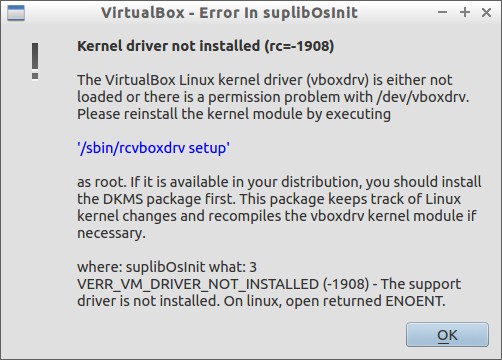
Pero a correr el comando indicado puede que nos aparezca lo siguiente
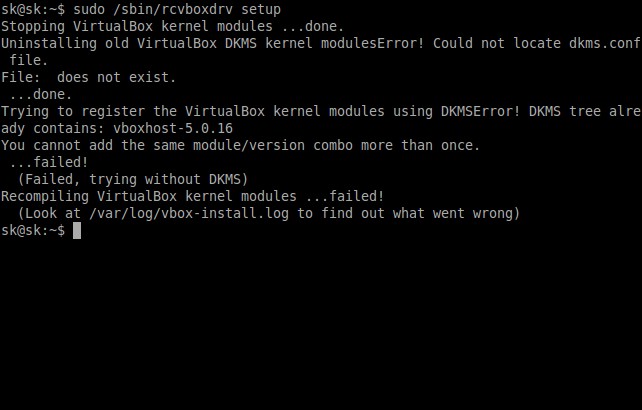
Esto como les comentaba es por un problema con la versión del compilador gcc, para resolverlo haremos los siguientes pasos
Primero adjuntamos un nuevo repositorio de Ubuntu y actualizamos los mismos he instalamos nuestra nueva version de gcc que sera la 5
sudo add-apt-repository ppa:ubuntu-toolchain-r/test
sudo apt-get update
sudo apt-get install gcc-5 g++-5
Una ves instalado podemos verificar que no elimina versiones anteriores de gcc ya instalados, esto lo podemos ver listandolos
ls -lh /usr/bin/gcc*
Lo que queda ahora es poder decirle que hay otra alternativa al gcc instalado en nuestro sistema y que prioridad tiene
sudo update-alternatives --install /usr/bin/gcc gcc /usr/bin/gcc-4.8 40 --slave /usr/bin/g++ g++ /usr/bin/g++-4.8
sudo update-alternatives --install /usr/bin/gcc gcc /usr/bin/gcc-5 20 --slave /usr/bin/g++ g++ /usr/bin/g++-5
Y por ultimo actualizamos la liga o comando
sudo update-alternatives --config gcc
Este nos mostrara un menu donde tendremos que seleccionar cual versión de gcc vamos a usar, como se muestra en el menu en el numero 2 esta la versión de gcc que acabamos de instalar y la seleccionamos
El comando anterior hace lo siguiente:
update-alternatives crea, destruye, mantiene y muestra información acerca de los enlaces simbólicos que conforman el sistema de alternativas de Debian. Es posible que varios programas que realizan la misma función o una parecida estén instalados en el sistema al mismo tiempo. Por ejemplo, muchos sistemas tienen varios editores de texto instalados al mismo tiempo, esto deja la elección de que editor de texto usar en manos del usuario, si éste lo desea, pero hace difícil que un programa elija la opción correcta si el usuario no ha especificado ninguna preferencia.
Una vez hecho todo lo anterior recompilamos el nuestro VirtualBox o paquete que nos dio lata y todo tendría que salir bien
Y listo ya tenemos nuestro kernel 4.5 y virtualbox corriendo sin problemas
Espero les guste cualquier cosa ya saben comente y visiten los anuncios :p
saludos
Referencias
Muylinux
ostechnix.com




No hay comentarios:
Publicar un comentario